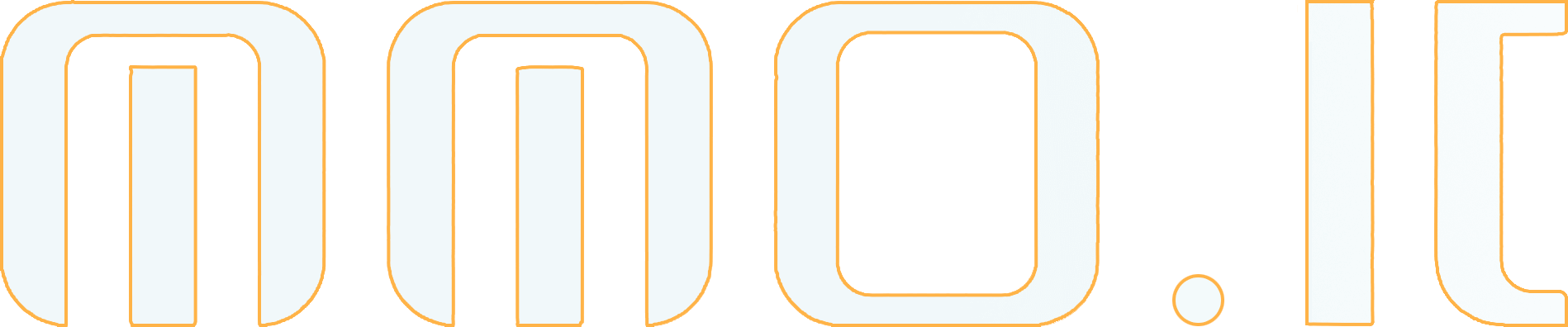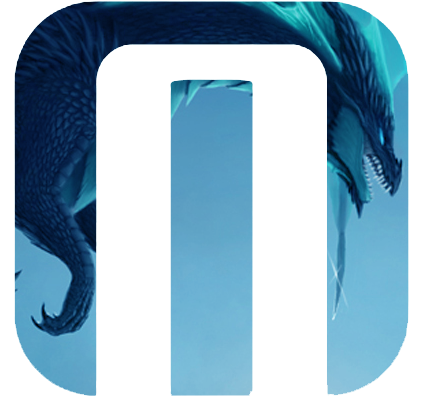Hai una passione per i videogiochi e vorresti condividere i tuoi video di gaming online? Se vuoi attirare l’attenzione degli YouTuber, non è sufficiente registrare il tuo gioco e mostrarlo per intero. Per creare video utili e coinvolgenti che aiuteranno altri utenti a risolvere un problema particolare o a intrattenerli con momenti epici, faresti meglio a modificare i tuoi video di gaming prima di pubblicarli per renderli informativi e spettacolari. Ecco alcuni suggerimenti e una guida passo passo per aiutarti a farlo senza intoppi.
Suggerimenti per creare video di gaming coinvolgenti
Modificare i video di gaming può essere un processo divertente e creativo. Ecco alcuni suggerimenti essenziali per aiutarti a iniziare:
1. Pianifica i tuoi contenuti
Pensa al tipo di video che vuoi creare, che si tratti di una guida di gaming, un tutorial o una raccolta di momenti divertenti. Fai delle ricerche su ciò che piace al tuo pubblico di destinazione per adattare i tuoi contenuti di conseguenza.
2. Usa attrezzature di qualità
Investi in cuffie da gaming di buona qualità per una chiara acquisizione audio, soprattutto se stai aggiungendo commenti vocali. Se utilizzi una webcam o una fotocamera del telefono, assicurati di avere una buona illuminazione e una configurazione stabile.
3. Scegli il software di editing giusto
Per i principianti, sono disponibili diversi software di editing video intuitivi per i giochi per qualsiasi piattaforma. Puoi scegliere iMovie sul tuo dispositivo Apple, un editor video online come Kapwing, un software gratuito open source per qualsiasi sistema operativo come OpenShot o Kdenlive o investire in un software più avanzato come Adobe Premiere Pro. Ma se sei un principiante, ti consigliamo di provare un editor video gratuito affidabile, semplice ma efficace, Clipify, che ti consente di creare automaticamente video coinvolgenti.
4. Crea intro e miniature coinvolgenti
Un’introduzione accattivante può fare un’ottima prima impressione sugli spettatori. Prendi in considerazione la creazione di un modello di introduzione coerente che puoi riutilizzare per tutti i tuoi video. Inoltre, la progettazione di miniature accattivanti è essenziale per invitare gli spettatori a fare clic sul tuo video.
5. Modifica per creare engagement
Evita segmenti lunghi che potrebbero annoiare gli spettatori. Taglia le parti non necessarie e concentrati sui punti salienti per mantenere l’interesse degli spettatori. Aggiungere effetti, transizioni e commenti vocali può anche migliorare l’esperienza visiva.
6. Aggiungi effetti sonori e musica
Incorporare effetti sonori e musica di sottofondo può migliorare il tuo video. Assicurati di utilizzare musica o effetti sonori royalty-free per evitare problemi di copyright. Sincronizzare correttamente l’audio è fondamentale per evitare frustrazioni per gli spettatori.
7. Chiedi feedback e migliora
Dopo aver caricato i tuoi video, presta attenzione al feedback e alle analisi degli spettatori. Queste informazioni possono aiutarti a capire cosa funziona e cosa no, consentendoti di perfezionare le tue capacità di editing e la strategia dei contenuti nel tempo.
Seguendo questi suggerimenti, sarai sulla buona strada per creare video di gaming coinvolgenti e dall’aspetto professionale. Ora, vediamo più in dettaglio come puoi modificare il tuo video di gaming utilizzando Clipify.
Come modificare un video di gaming con Clipify passo dopo passo
Clipify può essere considerato uno dei migliori software di editing video per video di gaming progettati per i principianti perché ha un’interfaccia chiara, un ricco toolkit e molte raccolte sotto il cofano, inclusi titoli, filmati e oltre 200 tracce musicali royalty free di vari stili. Quindi puoi caricare il tuo video su YouTube senza problemi, soprattutto perché ci sono speciali preset di esportazione per YouTube. Ecco una breve guida per aiutarti a iniziare con questo editor video.
Passaggio 1. Aggiungi i tuoi video o cattura video dello schermo
Dopo aver scaricato Clipify dal sito Web ufficiale e averlo installato sul tuo computer, avvia questo editor per video di gaming, crea un progetto vuoto e premi il pulsante Aggiungi video e foto. Se necessario, puoi registrare il tuo schermo premendo Cattura video dello schermo.

Passaggio 2. Taglia le scene che non ti servono
Per rendere il tuo video più dinamico e coerente, taglia tutte le sequenze che non presentano alcun interesse particolare per i tuoi spettatori. Posiziona la testina di riproduzione all’inizio del segmento non necessario, quindi fai clic sul pulsante Dividi. Fai lo stesso per contrassegnarne la fine. Dopodiché, fai clic destro su questo segmento e scegli l’opzione Elimina.

Passaggio 3. Gioca con la velocità del video
Per enfatizzare un’azione, puoi rallentare alcune sequenze o, al contrario, accelerare alcune scene monotone per aggiungere dinamismo alla tua clip. Seleziona una clip sulla timeline e fai clic su Modifica, quindi scegli Velocità video e imposta la velocità desiderata.

Passaggio 4. Aggiungi titoli e didascalie
Vai alla scheda Testo e scegli una delle scene del titolo per aggiungerla come introduzione al tuo video. Per aggiungere delle didascalie, scegli uno stile di testo, digita il testo e posizionalo ovunque sul tuo video. Puoi regolare il tempo di visualizzazione della didascalia ridimensionando il livello di testo sulla timeline.

Passaggio 5. Modifica l’audio
Nel caso in cui tu abbia registrato il tuo video con l’audio, puoi regolare il volume dell’intero video o di parti distinte. Ad esempio, se registri i tuoi commenti vocali, cosa che puoi fare facilmente con Clipify, puoi usare i punti audio per ridurre il volume della traccia audio principale in questi frammenti. Nel caso in cui tu voglia aggiungere della musica di sottofondo, clicca su File > Apri raccolta musicale e scegli una traccia royalty-free adatta direttamente all’interno del programma.

Passaggio 6. Sovrapponi il video della tua webcam
Per rendere il tuo video più vivace e coinvolgente, mostrati mentre giochi o mentre lo commenti. Puoi registrare il video dalla tua webcam con Clipify, quindi sovrapporlo al video principale cliccando sul pulsante Sovrapponi video. Puoi posizionarlo dove vuoi sulla timeline e modificarlo.

Passaggio 7. Crea il tuo video
Visualizza in anteprima il risultato, apporta alcune modifiche se necessario e, quando tutto è pronto, clicca su Crea video. Scegli il formato giusto per il tuo video per caricarlo su YouTube.

Come puoi vedere, non è affatto difficile creare un video di gaming coinvolgente, che si tratti di un gameplay, un Let’s Play, una guida, un trailer o una gag con i momenti migliori. Tieni conto dei consigli elencati sopra, scarica un software di editing video di gaming gratuito, ricco di funzionalità ma facile da usare, come Clipify, e inizia subito a creare contenuti video coinvolgenti sui tuoi giochi preferiti.